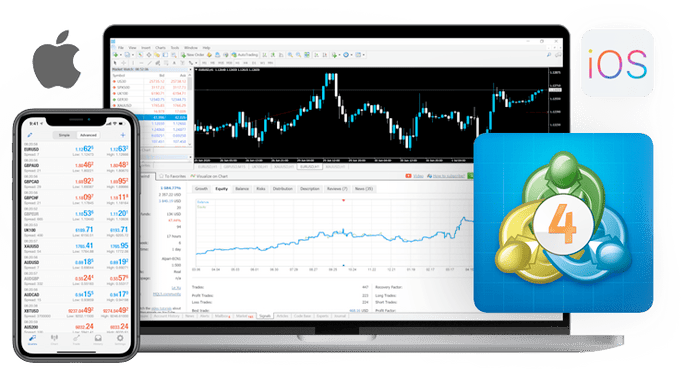MetaTrader 4 (MT4) هي منصة تداول شهيرة لمتداولي الفوركس وعقود الفروقات. يقدم مجموعة من أدوات التخطيط والتحليل المتقدمة ، فضلاً عن القدرة على أتمتة الصفقات من خلال استخدام المستشارين الخبراء (EAs). إذا كنت من مستخدمي Mac وترغب في استخدام MT4 ، فإليك دليل تفصيلي حول كيفية تثبيته:
- انتقل إلى صفحة تنزيل MetaTrader 4 على موقع MetaQuotes (https://www.metatrader4.com/en/download).
- انقر فوق الزر "تنزيل" الموجود أسفل قسم "نظام التشغيل Mac OS".
- ستظهر نافذة منبثقة تسألك عما إذا كنت تريد فتح الملف أو حفظه على جهاز الكمبيوتر الخاص بك. اختر "حفظ ملف" وانقر على "موافق".
- بمجرد اكتمال التنزيل ، حدد موقع الملف الذي تم تنزيله في مجلد "التنزيلات" وانقر فوقه نقرًا مزدوجًا لبدء عملية التثبيت.
- ستظهر نافذة منبثقة تسألك عما إذا كنت تريد فتح الملف. انقر فوق "فتح".
- سيتم فتح مُثبِّت MT4. انقر فوق "متابعة" لمتابعة التثبيت.
- سيعرض المثبت شروط اتفاقية الترخيص. اقرأ الاتفاقية ، وإذا وافقت على الشروط ، فانقر على "متابعة".
- انقر فوق "موافق" لقبول شروط اتفاقية الترخيص.
- سيعرض المثبت وجهة التثبيت. يمكنك اختيار تثبيت MT4 في الموقع الافتراضي (مجلد التطبيقات) أو تحديد موقع مختلف. بمجرد اختيار وجهة التثبيت ، انقر فوق "تثبيت".
- سيبدأ المثبت في تثبيت MT4 على جهاز Mac الخاص بك. قد تستغرق هذه العملية بضع دقائق.
- بمجرد اكتمال التثبيت ، انقر فوق "إغلاق" لإنهاء العملية.
- سيتم الآن تثبيت MT4 على جهاز Mac الخاص بك ويمكن العثور عليه في مجلد التطبيقات أو الموقع الذي حددته أثناء عملية التثبيت. انقر نقرًا مزدوجًا فوق رمز MT4 لبدء تشغيل المنصة.
- عندما يتم إطلاق MT4 لأول مرة ، سيُطلب منك إدخال تفاصيل تسجيل الدخول الخاصة بك. إذا لم يكن لديك تسجيل دخول ، يمكنك إنشاء حساب تجريبي بالنقر فوق الزر "إنشاء حساب تجريبي".
هذا كل شيء! يجب أن يكون لديك الآن MetaTrader 4 مثبتًا وجاهزًا للاستخدام على جهاز Mac الخاص بك. إذا واجهت أي مشاكل أثناء عملية التثبيت ، يمكنك الرجوع إلى دليل مستخدم MT4 أو الاتصال بفريق دعم MetaQuotes للحصول على المساعدة.